利用本地浏览器远程服务器上的jupyter notebook
windows中访问远程服务器的方式有很多种:使用windows系统自带的网络功能,直接输入服务器地址访问;使用putty软件远程访问;使用xftp软件登陆;还可以使用x2go客户端图形界面远程访问。。。。
下面要说的是,使用python中的jupyter notebook来远程访问。具体配置过程如下;
在服务器中:
1、安装python
sudo apt-get install python
2、安装anaconda(登陆服务的conda环境中才需要,如果服务器不需要用到anaconda可忽略)
安装过程见博文
Ubuntu中搭建强化学习平台(使用anaconda管理Python并安装tensorflow、opencv)
http://www.cnblogs.com/qiangzi0221/p/8331715.html
3、安装jupyter
pip install jupyter
(安装了python的时候默认页安装了pip)
或者
conda install jupyter
(安装了anaconda才可以使用)
4、生成配置文件
jupyter notebook --generate-config
(生成了.jupyter/jupyter_notebook_config.py配置文件)
5、生成密钥,打开python解释器
$:python >>>from notebook.auth import passwd >>>passwd() #输入新的登陆密码(本地访问的时候使用) #再次确认 #生成key,复制留存并修改到配置文件中去。ubuntu终端中ctrl+shift+C复制,ctrl+shift+V粘贴
6、修改配置文件(编辑器自行选择,可以是gedit、nano等,这里使用vim)
vim ~/.jupyter/jupyter_notebook_config.py
修改配置文件中一下内容,去掉注释后保存,配置文件默认都是注释掉的,如果找不到一下内容,那就直接在文件头输入保存即可。
c.NotebookApp.ip='*' # 就是设置所有ip地址皆可访问
#或者c.NotebookApp.ip='0.0.0.0'
c.NotebookApp.password = u'sha:ce... # 复制的那个密文key 替换等号后面的内容,注意,有u' c.NotebookApp.open_browser = False # 禁止自动打开浏览器 c.NotebookApp.port = # 指定一个可用端口,也可以是其他闲置的端口
7、在服务器终端中执行jupyter notebook 并放入后台中
nohup jupyter notebook &
在本地电脑中
8、 在本地浏览器中地址栏输入<服务器ip>:8888,输入用户名和密码即可访问。在360浏览器中访问可能会被拦截,可以百度一下如何取消拦截,或者换个浏览器登录,比如说IE。
查找服务器IP地址可以使用ifconfig命令,如下图。
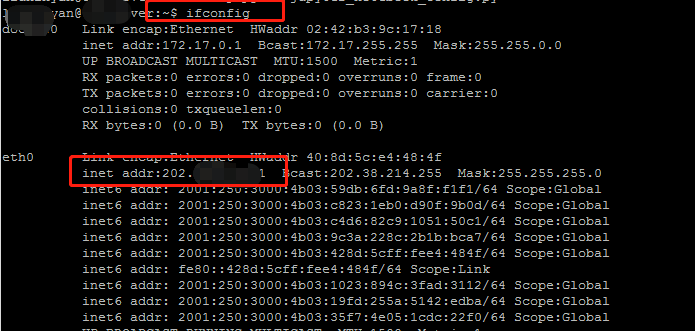
至此配置就以及完成了,下面再说一下,在本地浏览器中远程访问服务器中的conda虚拟环境
启动虚拟环境
source activate dqn #dqn换成自己环境的名字
在虚拟环境安装jupyter和ipykernel
pip install jupyter pip install ipykernel
配置ipykernel
python -m ipykernel install --user --name testenv --display-name "env"
PS:
--name参数,后面接自己的环境名字
--display-name的参数接自己本地登录时想要看到的环境名,两个可以是一样的。
后台运行jupyter notebook
nohup jupyter notebook &
之后在本地浏览器中输入地址+端口号即可使用jupyter notebook了。关于jupyter notebook如何使用,自行百度吧。
值得一提的是,在jupyter notebook 中也可以直接访问终端环境,具体步骤为:(在home中,点击new,选择Terminal),效果如图。

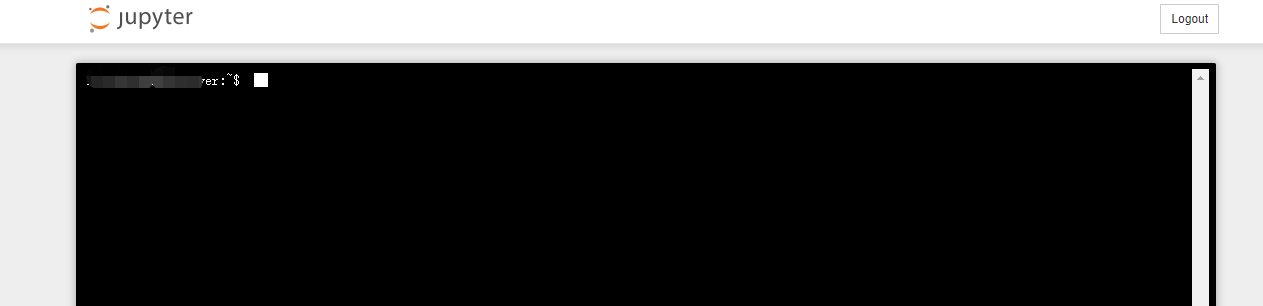
利用本地浏览器远程服务器上的jupyter notebook的更多相关文章
- 在Linux服务器上运行Jupyter notebook server教程
在Linux服务器上运行Jupyter notebook server教程 很多deep learning教程都推荐在jupyter notebook运行python代码,方便及时交互.但只在本地运行 ...
- 解放双手:如何在本地调试远程服务器上的Node代码
写在前面 谈到node断点调试,目前主要有三种方式,通过node内置调试工具.通过IDE(如vscode).通过node-inspector,三者本质上差不多.本文着重点在于介绍 如何在本地通过nod ...
- 本地主机访问远程linux系统服务器上的jupyter notebook
1,机器情况:服务器 centos python环境已经配置好了,在虚拟环境下安装了anaconda 并且在里面安装了jupyter notebook 2,主机是 windows ipytho ...
- 使用服务器上的Jupyter notebook。
1.jupyter notebook --generate-config #产生配置文件 2.from notebook.auth import passwd #进入python环境,生成密码密文.第 ...
- NodeJS学习笔记 进阶 (6)本地调试远程服务器上的Node代码(ok)
https://github.com/chyingp/nodejs-learning-guide
- 服务器上搭建jupyter notebook
参考:https://zhuanlan.zhihu.com/p/44405596 https://blog.csdn.net/cvMat/article/details/79351420 遇到的问题 ...
- Python: 如何判断远程服务器上Excel文件是否被人打开
最近工作中需要去判断远程服务器上的某个Excel文件是否被打开,如果被人打开,则等待,如果没人打开使用,则去填写数据进Excel文件. 开始想的很简单,和其他语言一样,比如C#,打开文件,如果报错说明 ...
- 在远程服务器上完成本地设备的程序烧写和调试(基于vivado ,SDK软件)
在使用vivado和SDK进行设计开发的时候,通常需要登录到远程服务器上进行,但是会遇到一个问题就是,所使用的开发板通常是连接在自己的电脑上(local-PC),那要怎么才能让运行在服务器上的设计软件 ...
- Git push将本地版本库的分支推送到远程服务器上对应的分支
在使用git commit命令将修改从暂存区提交到本地版本库后,只剩下最后一步将本地版本库的分支推送到远程服务器上对应的分支了,如果不清楚版本库的构成,可以查看我的另一篇,git 仓库的基本结构. g ...
随机推荐
- git-bash的alias别名设置
正常需要设置别名时,直接使用 alias gs="git status" 输入上边的命令之后,就可以使用gs(命令)代替git status(命令),这是一种设置别名简化输入,提升 ...
- js之数组操作
js之数组操作 前言 本文主要从应用来讲数组api的一些操作,如一行代码扁平化n维数组.数组去重.求数组最大值.数组求和.排序.对象和数组的转化等.(文章摘自:https://segmentfault ...
- Overture小课堂之如何演绎钢琴滑音
在我们学习钢琴和学习使用Overture时,要学习如何弹奏和使用滑音.那么我们先来看看什么是滑音,如何使用钢琴演绎,在Overture里滑音又在哪里呢? 滑音,在音乐术语中通常指一种装饰音和演奏指法. ...
- Redis集群(主从模式)
主从模型 在Redis的集群当中,每个节点(实例)都有一个身份:Master或者Slave,Master:主要负责数据写入,Slave一般提供数据读取,Master与Slave之间是一对多关系,M ...
- poj1151 Atlantis (线段树+扫描线+离散化)
有点难,扫描线易懂,离散化然后线段树处理有点不太好理解. 因为这里是一个区间,所有在线段树中更新时,必须是一个长度大于1的区间才是有效的,比如[l,l]这是一根线段,而不是区间了. AC代码 #inc ...
- 钉钉授权第三方WEB网站扫码登录
一.阅读开发文档 首先阅读钉钉官方的开发文档,扫码登录其实用的是官方文档描述的第二种方式,即将钉钉登录二维码内嵌到自己页面中,用户使用钉钉扫码登录第三方网站,网站可以拿到钉钉的用户信息. 二.准备工作 ...
- Itext生成pdf文件
来源:https://my.oschina.net/lujianing/blog/894365 1.背景 在某些业务场景中,需要提供相关的电子凭证,比如网银/支付宝中转账的电子回单,签约的电子合同等. ...
- [转]C# winform与Javascript的相互调用
C# winform与Javascript的相互调用 <html> <head> <meta http-equiv="Content-Language" ...
- retina屏 适配问题
物理像素(physical pixel) 一个物理像素是显示器(手机屏幕)上最小的物理显示单元,在操作系统的调度下,每一个设备像素都有自己的颜色值和亮度值. 设备独立像素(density-indepe ...
- 有趣的if循环
今天,在论坛看到一个有趣的if 循环,我感觉有不错,就分享出来 问题,列表只有6个数,为什么打印8个数?原理? q = ['a', 'b', 'c', 'd', 'e', 'f'] for i in ...
